Attention
Seuls les clients définis comme Conducteur primaire qui ont choisi votre concession comme leur préférée s'affichent dans cette liste. Aucun autre client n'est disponible ici. Les Conducteur primaire et Concession préférée sont définis par le client sur le portail des propriétaires My Volvo ou par le concessionnaire dans VIDA au nom du client.
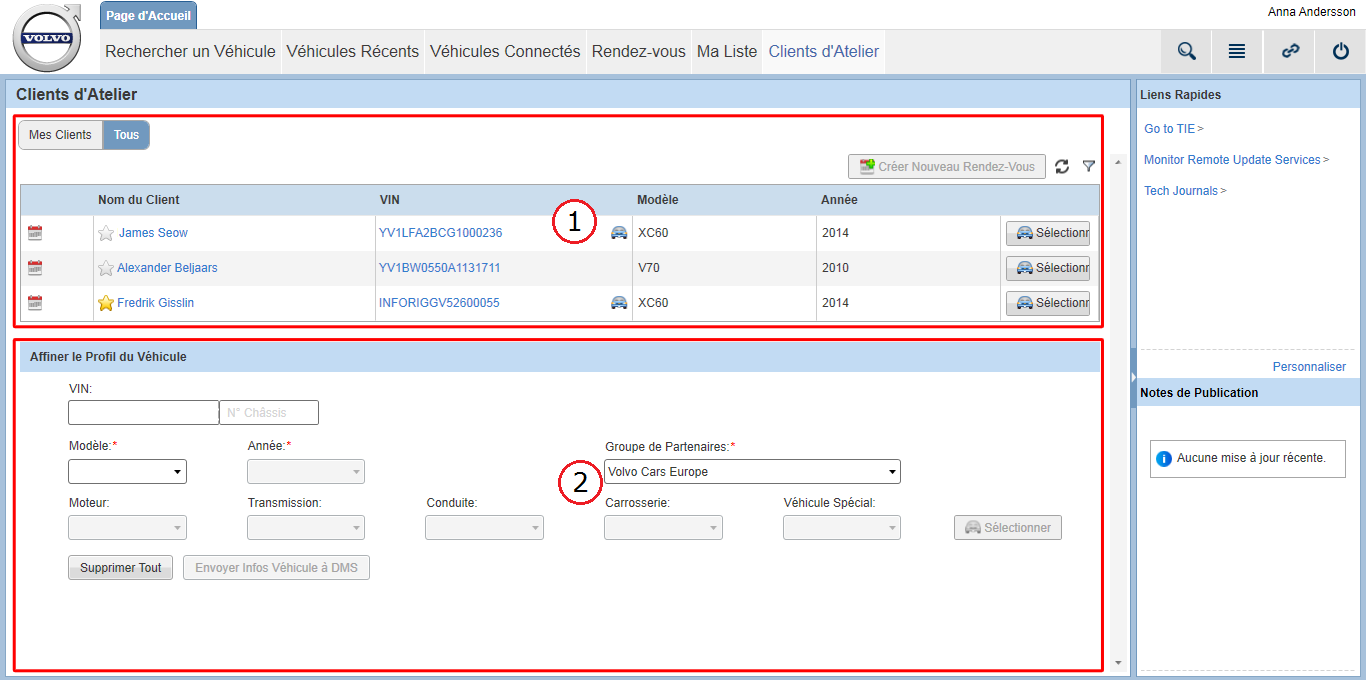
 représente les clients de l'atelier présent dans
représente les clients de l'atelier présent dans